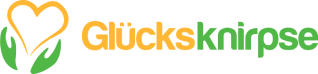Video-Test + erste Hilfe bei technischen Problemen
Hier kannst Du testen, ob Du auf Deinem Computer die Interview-Videos abspielen kannst. Wenn Du ein Bild siehst und unsere Titelmelodie hörst, ist alles bestens:
Sie sehen gerade einen Platzhalterinhalt von Vimeo. Um auf den eigentlichen Inhalt zuzugreifen, klicken Sie auf die Schaltfläche unten. Bitte beachten Sie, dass dabei Daten an Drittanbieter weitergegeben werden.
Mehr InformationenUnd wenn das nicht der Fall ist? Hier ein paar Lösungsmöglichkeiten:
Interview-Seite noch mal neu laden, vorher Cache leeren
Um die Interview-Seite neu zu laden und vorher den Browsercache zu leeren, musst Du je nach verwendetem Browser folgendes tun:
- Internet Explorer: STRG + F5 gleichzeitig drücken
- Firefox: STRG + Umschalttaste + R gleichzeitig drücken (Windows). Auf Apple-Geräte stattdessen: Apfeltaste + Umschalttaste + R.
- Google Chrome: STRG + F5 oder Umschalttaste + F5
- Safari: Apfeltaste + R (Apple) oder STRG + R (Windows)
- Microsoft Edge: STRG + Shift + Enf – zwischengespeicherte Daten und Dateien löschen
Auf Nummer Sicher gehst Du, wenn Du danach den Browser schließt, neu öffnest und dann die Interview-Seite neu aufrufst.
Zweiten Browser oder Computer ausprobieren
Wenn das nicht hilft, dann hilft in den allermeisten Fällen die folgende „Lösung“:
Am einfachsten wäre es, wenn Du auf Deinem Computer noch einen zweiten Browser hättest und die Interview-Seite darin aufrufst. Auf Windows-PCs ist z.B. immer der Edge-Browser installiert. Oft ist aber auch noch ein zweiter Browser installiert, z.B. Firefox oder Google Chrome.
Wenn Du einen zweiten Computer oder Mobilgerät in der Nähe hast, z.B. ein Notebook, dann probiere es mal damit.
Zweiten Browser herunterladen & installieren
Einen zweiten Browser kannst Du Dir auch recht einfach selbst herunterladen und installieren:
Datenschutzeinstellungen prüfen
Wenn Du nur einen schwarzen Kasten mit einem Hinweistext darin siehst („Mit dem Laden des Videos akzeptieren Sie die Datenschutzerklärung von Vimeo“), bedeutet das, dass Du dem Einbinden von Videos auf der Glücksknirpse-Website nicht zugestimmt hast. Wir dürfen Videos von Vimeo oder Youtube nur dann einbinden, wenn Du das erlaubst. Klicke einfach auf den Button „Video laden“ im schwarzen Kasten, um das Anzeigen des Videos zuzulassen. Mehr Infos dazu auf unserer Datenschutzseite.
Ad-Blocker ausschalten
Wenn in Deinem Browser ein Werbeblocker-Plugin vorhanden ist: deaktiviere das mal. Es kann sein, dass dies verhindert, dass die Videos abgespielt werden.
Virenscanner/Firewall ausschalten
Wenn Du nur einen schwarzen Kasten und kein Videos siehst: Dann kannst Du mal Deinen Virenscanner/Deine Firewall ganz kurz (!) ausschalten. Und danach die Seite mit den Videos neu laden. In einigen Fällen ist nämlich der Virenscanner/die Firewall für die Probleme verantwortlich, der übereifrig die Videos blockiert.
Virenscanner/Firewall nach dem Test unbedingt wieder einschalten! Und bei Bedarf im Virenscanner einstellen, dass Vimeo.com und gluecksknirpse.de nicht mehr blockiert werden.
Und wenn das alles nicht hilft?
Wenn das alles nicht hilft, schreibe uns eine Nachricht!
Mit dem konkreten Problem, bitte ganz genau beschreiben, z.B. „Bild bleibt schwarz, Ton ist aber zu hören“. Und gib bitte auch jeweils an, was für einen Computer Du verwendest (Tablet, Notebook, PC…), welches Betriebssystem (Windows 8, 10 …, Mac) und welchen Browser in welcher Version (Firefox, Google Chrome…).
Wir wissen: das ist anstrengend 😉 Aber sonst können wir Euch nicht schnell helfen, wenn wir die ganzen Infos erst mühlselig bei Euch abfragen müssen.